Kaasaegne tehnoloogia võimaldab teil luua võimsaid vidinaid mitte ainult suhtluseks, vaid ka tööks. Paljud kasutajad kasutavad oma telefoni mitte ainult vestlusteks, vaid ka kirjavahetuseks või teabe otsimiseks. Vidina mugavaks kasutamiseks peaks sellel olema mugav paigutus ja klaviatuur.
Iga nutitelefoni omanik üritab oma vidinat maksimaalselt muuta, et see oleks võimalikult mugav ja mitmekülgne. Samuti klaviatuuri abil on iga kasutaja jaoks mugav virtuaalse klaviatuuri erinev paigutus ja välimus. Siit tekib küsimus, kuidas muuta Androidi opsüsteemi paigutust?
Kuidas muuta Android-i klaviatuur standardseks
Artikli sisu
- Kuidas muuta Android-i klaviatuur standardseks
- Kuidas muuta Androidis klaviatuuri seadetes
- Mida veel saab muuta androidi klaviatuuril
 Kui teil oli juba teine klaviatuur installitud ja soovite tavalist tagasi saata, siis lihtsalt kustutage installitud fail ja kõik naaseb oma kohale. Kui peate mõnda aega kujundust muutma, minge seadete juurde ja leidke Keel ja sisend. Seal muudame installitud klaviatuuri tavapäraseks. Kõik on üsna lihtne, nii et iga algaja saab sellega hakkama!
Kui teil oli juba teine klaviatuur installitud ja soovite tavalist tagasi saata, siis lihtsalt kustutage installitud fail ja kõik naaseb oma kohale. Kui peate mõnda aega kujundust muutma, minge seadete juurde ja leidke Keel ja sisend. Seal muudame installitud klaviatuuri tavapäraseks. Kõik on üsna lihtne, nii et iga algaja saab sellega hakkama!
Pidage meeles! Kui te ei saa seadeid muuta ega rakendust kustutada, saate kõik tehaseseadetele taastada. Pärast seda muutuvad kõik parameetrid ja seadme välimus standardiks, mis olid ostes.
Kuidas muuta Androidis klaviatuuri seadetes
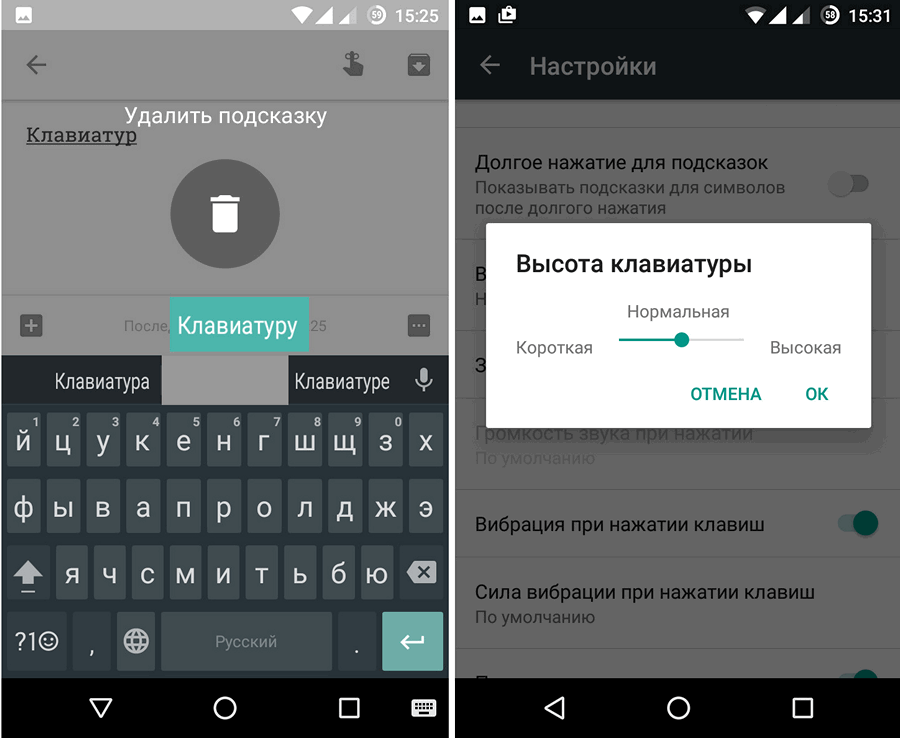 Kui teil on nutitelefoni installitud klaviatuuri muutmiseks täiendavaid utiliite või funktsioone ja soovite valida uue ilme, muutke värvi. Siis peate tegema järgmist:
Kui teil on nutitelefoni installitud klaviatuuri muutmiseks täiendavaid utiliite või funktsioone ja soovite valida uue ilme, muutke värvi. Siis peate tegema järgmist:
- Leiame oma ikoonide seadistused ja läheme neile juurde.
- Ilmunud loendist leiame "Keel ja sisend". Ekraanile tuleks kuvada üksikasjalikud süsteemi sätted.
- Leiame üksuse "Praegune klaviatuur". Pärast seda tuleks esile tõsta mitu selle seadme jaoks saadaolevat paigutusvalikut ja kujundust. Valige üksus, mida vajate, ja valige see.
- Läheme tagasi ja leiame kaubaartikli "Paigutus". Siin peate aktiveerima need keeled, mis on vajalikud seadmega töötamiseks. Seadistused on lõpule viidud. Saate kõik aknad sulgeda.
Märkus: mitmesuguste teemade või täienduste leidmine on väga lihtne. Selleks minge ametlikule Google Play veebisaidile (rakendus on sisse ehitatud kõigile nutitelefonidele, kus töötab Androidi opsüsteem) ja valige endale meelepärane rakendus.
Mida veel saab muuta androidi klaviatuuril
 Lisaks tavapärasele paigutusele ja selle kujundusele nutitelefonis on saadaval ka teema ja töölaua muutmise võimalus. Kasutaja saab oma Androidi täielikult muuta, installides erineva teema ja muutes menüü välimust. Kõik saadaolevad soovitused kujunduse, meloodia ja liidese muutmiseks leiate alati Google Play rakendusest.
Lisaks tavapärasele paigutusele ja selle kujundusele nutitelefonis on saadaval ka teema ja töölaua muutmise võimalus. Kasutaja saab oma Androidi täielikult muuta, installides erineva teema ja muutes menüü välimust. Kõik saadaolevad soovitused kujunduse, meloodia ja liidese muutmiseks leiate alati Google Play rakendusest.
Nutitelefonide kaasaegsed mudelid võimaldavad teil telefoni omaniku järgi reguleerida. Täna saate vidinas muuta mitte ainult välimust või pilti, vaid ka katsetada teemade, lisafunktsioonide ja funktsioonidega. Ärge kartke proovida vaikeseadeid enda omadeks muuta. Adroidi jaoks on kõige parem alla laadida kõik utiliidid tõestatud Google Play veebisaidilt, mis on installitud igale Androidi telefonile.


